【2025最新】Scrivener3双系统安装攻略,官网下载防坑指南
时间:2025-04-27 11:09:17 491浏览 收藏
【2025最新】Scrivener 3 双系统安装攻略及官网下载防坑指南:Scrivener 3 是一款由 Literature & Latte 公司开发的专业写作管理工具,适用于小说创作、学术论文、剧本编写等大型文本项目。其独特功能包括结构化写作、研究资料库、目标追踪和多格式导出。本文详细介绍了在 Windows 和 macOS 平台上的安装流程、首次运行配置、功能验证测试及常见问题解答,帮助用户顺利掌握这款powerful的写作工具。
一、Scrivener 3 软件定位与核心功能 Scrivener 3 是一款由 Literature & Latte 公司开发的专业写作管理工具,适用于小说创作、学术论文、剧本编写等大型文本项目。与传统文档软件相比,其独特功能包括:
结构化写作:支持将内容按章节/场景分开管理 研究资料库:可集中存放参考文献、图片、网页快照 目标追踪:提供每日字数统计和进度可视化 多格式导出:可一键生成EPUB/PDF/Word等多种格式
二、安装环境准备
系统要求
平台 最低配置 推荐配置 Windows | Win10 64位 / 4GB内存 | Win11 64位 / 8GB内存 macOS | macOS 10.13 / 4GB内存 | macOS 14 / 8GB内存下载准备 访问Scrivener官方网站的安装包下载页面,下载 Scrivener-installer.zip 文件
三、Windows平台安装流程
步骤1:启动安装程序
解压压缩包,双击 ScrivenerInstaller.exe 文件,点击 Next:
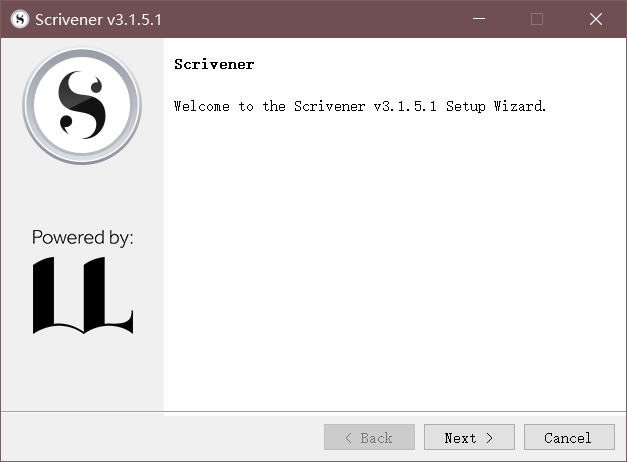 步骤2:接受许可协议
勾选 "I accept the agreement",点击Next继续:
步骤2:接受许可协议
勾选 "I accept the agreement",点击Next继续:
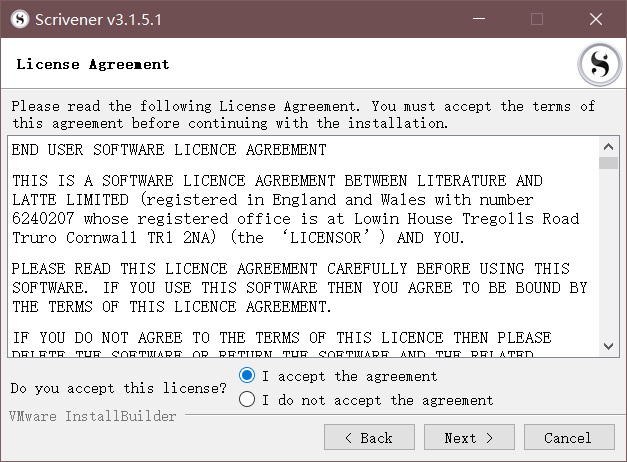 步骤3:自定义安装路径
建议更改默认路径(示例:
步骤3:自定义安装路径
建议更改默认路径(示例:D:\WritingTools\Scrivener3):
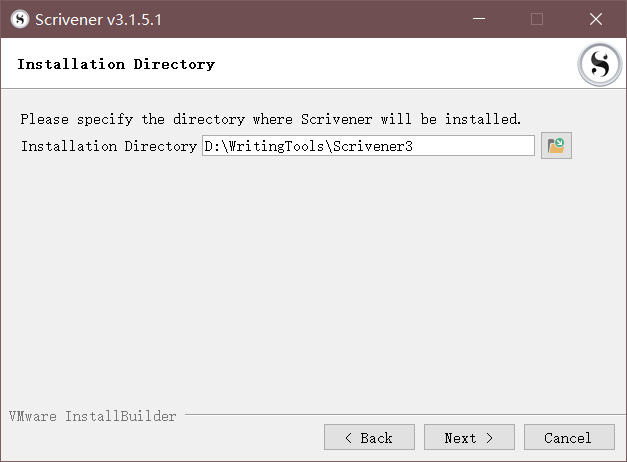 步骤4:完成安装
等待进度条完成后,取消勾选 Launch Scrivener(需手动激活)
步骤4:完成安装
等待进度条完成后,取消勾选 Launch Scrivener(需手动激活)
四、macOS平台安装流程
步骤1:挂载DMG镜像
下载 Scrivener.dmg 文件,将应用图标拖拽至Applications文件夹
步骤2:解除安全限制 首次运行时需前往 系统设置 > 隐私与安全性,允许运行未认证开发者应用
五、首次运行配置
项目模板选择 启动后选择创作类型(示例:Novel 小说模板)
界面布局设置 通过 View > Layout 切换单栏/双栏模式,推荐使用 Outline + Editor 布局
六、功能验证测试 测试1:章节管理 右键 Draft 文件夹新建章节,拖拽调整顺序
测试2:快照功能 在编辑界面点击 Snapshots 保存当前版本,支持版本对比
七、常见问题解答 Q1:试用期结束后如何激活? 前往官网购买序列号,在 Help > Enter License Key 输入激活
Q2:如何迁移其他软件文稿? 使用 File > Import > Files 导入Word/Markdown文件,保留格式转换
Q3:写作数据如何备份? 定期使用 File > Backup 生成压缩包,建议开启云盘同步
八、延伸学习 Scrivener官方教程
终于介绍完啦!小伙伴们,这篇关于《【2025最新】Scrivener3双系统安装攻略,官网下载防坑指南》的介绍应该让你收获多多了吧!欢迎大家收藏或分享给更多需要学习的朋友吧~golang学习网公众号也会发布文章相关知识,快来关注吧!
-
501 收藏
-
501 收藏
-
501 收藏
-
501 收藏
-
501 收藏
-
382 收藏
-
326 收藏
-
252 收藏
-
110 收藏
-
446 收藏
-
156 收藏
-
339 收藏
-
497 收藏
-
237 收藏
-
202 收藏
-
129 收藏
-
411 收藏
-

- 前端进阶之JavaScript设计模式
- 设计模式是开发人员在软件开发过程中面临一般问题时的解决方案,代表了最佳的实践。本课程的主打内容包括JS常见设计模式以及具体应用场景,打造一站式知识长龙服务,适合有JS基础的同学学习。
- 立即学习 543次学习
-

- GO语言核心编程课程
- 本课程采用真实案例,全面具体可落地,从理论到实践,一步一步将GO核心编程技术、编程思想、底层实现融会贯通,使学习者贴近时代脉搏,做IT互联网时代的弄潮儿。
- 立即学习 516次学习
-

- 简单聊聊mysql8与网络通信
- 如有问题加微信:Le-studyg;在课程中,我们将首先介绍MySQL8的新特性,包括性能优化、安全增强、新数据类型等,帮助学生快速熟悉MySQL8的最新功能。接着,我们将深入解析MySQL的网络通信机制,包括协议、连接管理、数据传输等,让
- 立即学习 500次学习
-

- JavaScript正则表达式基础与实战
- 在任何一门编程语言中,正则表达式,都是一项重要的知识,它提供了高效的字符串匹配与捕获机制,可以极大的简化程序设计。
- 立即学习 487次学习
-

- 从零制作响应式网站—Grid布局
- 本系列教程将展示从零制作一个假想的网络科技公司官网,分为导航,轮播,关于我们,成功案例,服务流程,团队介绍,数据部分,公司动态,底部信息等内容区块。网站整体采用CSSGrid布局,支持响应式,有流畅过渡和展现动画。
- 立即学习 485次学习
